标签:webspider 操作系统 python3 连接 osi tag 自动 平台 var
环境配置问题可能一直会让我们头疼,包括如下几种情况。
我们在本地写好了一个Scrapy爬虫项目,想要把它放到服务器上运行,但是服务器上没有安装Python环境。
其他人给了我们一个Scrapy爬虫项目,项目使用包的版本和本地环境版本不一致,项目无法直接运行。
我们需要同时管理不同版本的Scrapy项目,如早期的项目依赖于Scrapy 0.25,现在的项目依赖于Scrapy 1.4.0。
在这些情况下,我们需要解决的就是环境的安装配置、环境的版本冲突解决等问题。
对于Python来说,VirtualEnv的确可以解决版本冲突的问题。但是,VirtualEnv不太方便做项目部署,我们还是需要安装Python环境,
如何解决上述问题呢?答案是用Docker。Docker可以提供操作系统级别的虚拟环境,一个Docker镜像一般都包含一个完整的操作系统,而这些系统内也有已经配置好的开发环境,如Python 3.6环境等。
我们可以直接使用此Docker的Python 3镜像运行一个容器,将项目直接放到容器里运行,就不用再额外配置Python 3环境。这样就解决了环境配置的问题。
我们也可以进一步将Scrapy项目制作成一个新的Docker镜像,镜像里只包含适用于本项目的Python环境。如果要部署到其他平台,只需要下载该镜像并运行就好了,因为Docker运行时采用虚拟环境,和宿主机是完全隔离的,所以也不需要担心环境冲突问题。
如果我们能够把Scrapy项目制作成一个Docker镜像,只要其他主机安装了Docker,那么只要将镜像下载并运行即可,而不必再担心环境配置问题或版本冲突问题。
接下来,我们尝试把一个Scrapy项目制作成一个Docker镜像。
我们要实现把前文Scrapy的入门项目打包成一个Docker镜像的过程。项目爬取的网址为:http://quotes.toscrape.com/。本章Scrapy入门一节已经实现了Scrapy对此站点的爬取过程,项目代码为:https://github.com/Python3WebSpider/ScrapyTutorial。如果本地不存在的话可以将代码Clone下来。
请确保已经安装好Docker和MongoDB并可以正常运行。
首先在项目的根目录下新建一个requirements.txt文件,将整个项目依赖的Python环境包都列出来,如下所示:
scrapy
pymongo
如果库需要特定的版本,我们还可以指定版本号,如下所示:
scrapy>=1.4.0
pymongo>=3.4.0
在项目根目录下新建一个Dockerfile文件,文件不加任何后缀名,修改内容如下所示:
FROM python:3.6
ENV PATH /usr/local/bin:$PATH
ADD . /code
WORKDIR /code
RUN pip3 install -r requirements.txt
CMD scrapy crawl quotes
第一行的FROM代表使用的Docker基础镜像,在这里我们直接使用python:3.6的镜像,在此基础上运行Scrapy项目。
第二行ENV是环境变量设置,将/usr/local/bin:$PATH赋值给PATH,即增加/usr/local/bin这个环境变量路径。
第三行ADD是将本地的代码放置到虚拟容器中。它有两个参数:第一个参数是.,代表本地当前路径;第二个参数是/code,代表虚拟容器中的路径,也就是将本地项目所有内容放置到虚拟容器的/code目录下,以便于在虚拟容器中运行代码。
第四行WORKDIR是指定工作目录,这里将刚才添加的代码路径设成工作路径。这个路径下的目录结构和当前本地目录结构是相同的,所以我们可以直接执行库安装命令、爬虫运行命令等。
第五行RUN是执行某些命令来做一些环境准备工作。由于Docker虚拟容器内只有Python 3环境,而没有所需要的Python库,所以我们运行此命令来在虚拟容器中安装相应的Python库如Scrapy,这样就可以在虚拟容器中执行Scrapy命令了。
第六行CMD是容器启动命令。在容器运行时,此命令会被执行。在这里我们直接用scrapy crawl quotes来启动爬虫。
接下来我们需要修改MongoDB的连接信息。如果我们继续用localhost是无法找到MongoDB的,因为在Docker虚拟容器里localhost实际指向容器本身的运行IP,而容器内部并没有安装MongoDB,所以爬虫无法连接MongoDB。
这里的MongoDB地址可以有如下两种选择。
如果只想在本机测试,我们可以将地址修改为宿主机的IP,也就是容器外部的本机IP,一般是一个局域网IP,使用ifconfig命令即可查看。
如果要部署到远程主机运行,一般MongoDB都是可公网访问的地址,修改为此地址即可。
在本节中,我们的目标是将项目打包成一个镜像,让其他远程主机也可运行这个项目。所以我们直接将此处MongoDB地址修改为某个公网可访问的远程数据库地址,修改MONGO_URI如下所示:
MONGO_URI = ‘mongodb://admin:admin123@120.27.34.25:27017‘
此处地址可以修改为自己的远程MongoDB数据库地址。
这样项目的配置就完成了。
接下来我们构建Docker镜像,执行如下命令:
docker build -t quotes:latest .
执行过程中的输出如下所示:
Sending build context to Docker daemon 191.5 kB
Step 1/6 : FROM python:3.6
---> 968120d8cbe8
Step 2/6 : ENV PATH /usr/local/bin:$PATH
---> Using cache
---> 387abbba1189
Step 3/6 : ADD . /code
---> a844ee0db9c6
Removing intermediate container 4dc41779c573
Step 4/6 : WORKDIR /code
---> 619b2c064ae9
Removing intermediate container bcd7cd7f7337
Step 5/6 : RUN pip3 install -r requirements.txt
---> Running in 9452c83a12c5
...
Removing intermediate container 9452c83a12c5
Step 6/6 : CMD scrapy crawl quotes
---> Running in c092b5557ab8
---> c8101aca6e2a
Removing intermediate container c092b5557ab8
Successfully built c8101aca6e2a
这样的输出就说明镜像构建成功。这时我们查看一下构建的镜像,如下所示:
docker images
返回结果中的一行代码如下所示:
quotes latest 41c8499ce210 2 minutes ago 769 MB
这就是我们新构建的镜像。
镜像可以先在本地测试运行,我们执行如下命令:
docker run quotes
这样我们就利用此镜像新建并运行了一个Docker容器,运行效果完全一致,如下图所示。
如果出现类似图上的运行结果,这就证明构建的镜像没有问题。
构建完成之后,我们可以将镜像Push到Docker镜像托管平台,如Docker Hub或者私有的Docker Registry等,这样我们就可以从远程服务器下拉镜像并运行了。
以Docker Hub为例,如果项目包含一些私有的连接信息(如数据库),我们最好将Repository设为私有或者直接放到私有的Docker Registry。
首先在https://hub.docker.com注册一个账号,新建一个Repository,名为quotes。比如,我的用户名为germey,新建的Repository名为quotes,那么此Repository的地址就可以用germey/quotes来表示。
为新建的镜像打一个标签,命令如下所示:
docker tag quotes:latest germey/quotes:latest
Push镜像到Docker Hub即可,命令如下所示:
docker push germey/quotes
Docker Hub便会出现新Push的Docker镜像了,如下图所示。
如果我们想在其他的主机上运行这个镜像,主机上装好Docker后,可以直接执行如下命令:
docker run germey/quotes
这样就会自动下载镜像,启动容器运行。不需要配置Python环境,不需要关心版本冲突问题。
运行效果如下图所示。
整个项目爬取完成后,数据就可以存储到指定的数据库中。
我们讲解了将Scrapy项目制作成Docker镜像并部署到远程服务器运行的过程。使用此种方式,我们在本节开头所列出的问题都迎刃而解。
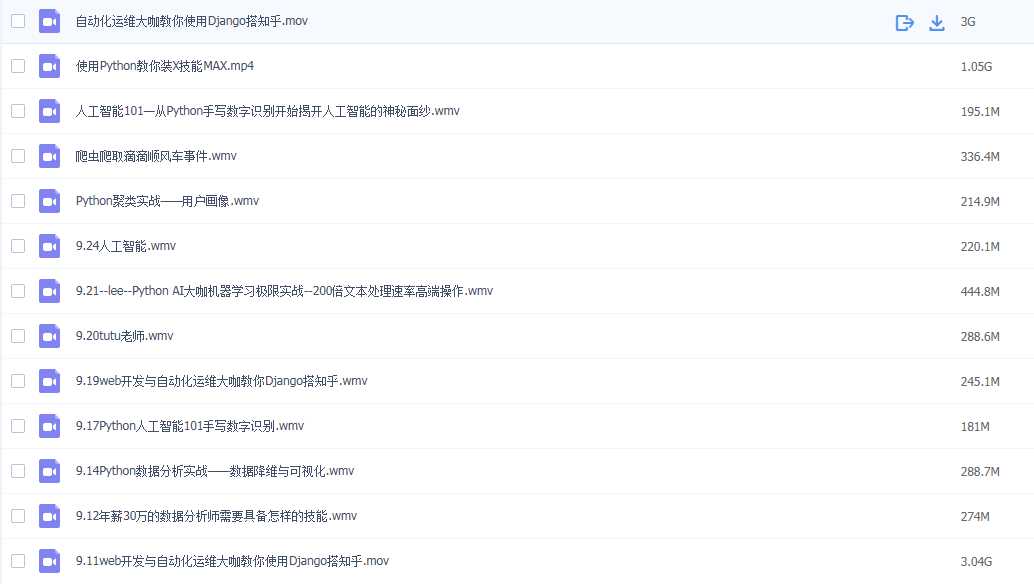
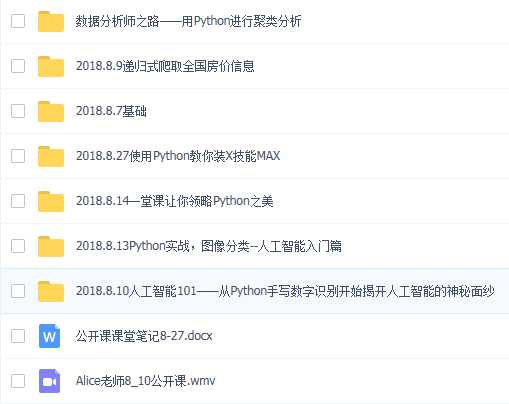
点击获取Python学习资料跳转链接
Python架构师手把手教你Scrapy 对接 Docker
标签:webspider 操作系统 python3 连接 osi tag 自动 平台 var
原文地址:https://www.cnblogs.com/housheng/p/9772970.html